Word文档中单元格、行列的插入与删除
来源:网络收集 点击: 时间:2024-02-22【导读】:
我们创建好表格后,有时需要进行一些改动,比如增添一些内容,会插入一个单元格,新的一行或一列,有时候可能需要删除一些数据,也就可能会删除单元格,删除行,删除列,这些如何操作呢。工具/原料more电脑Microsoft Word2010方法/步骤1/5分步阅读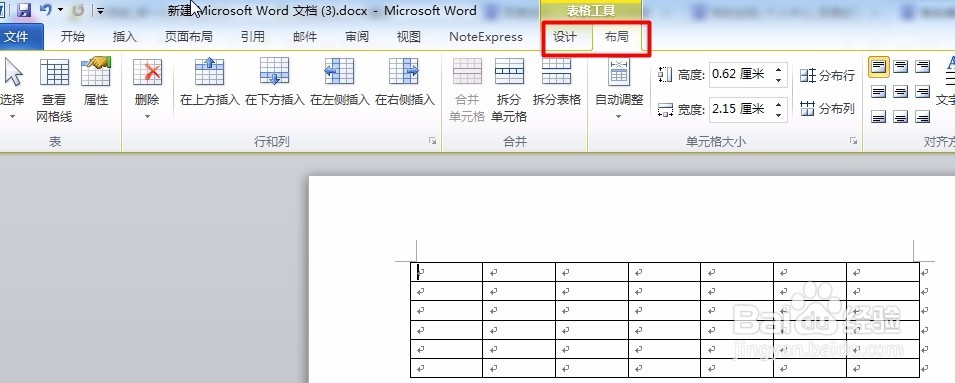 2/5
2/5

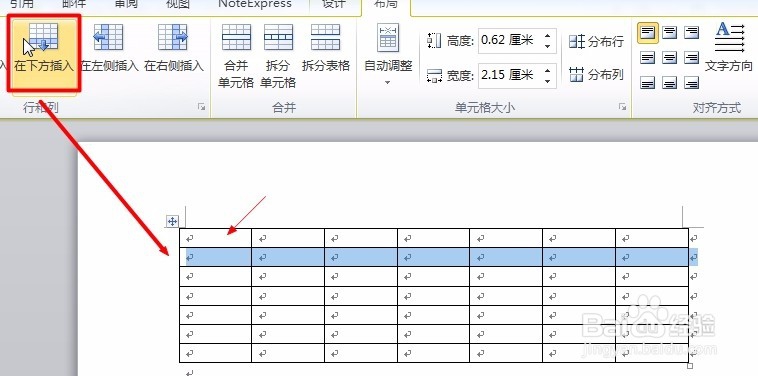
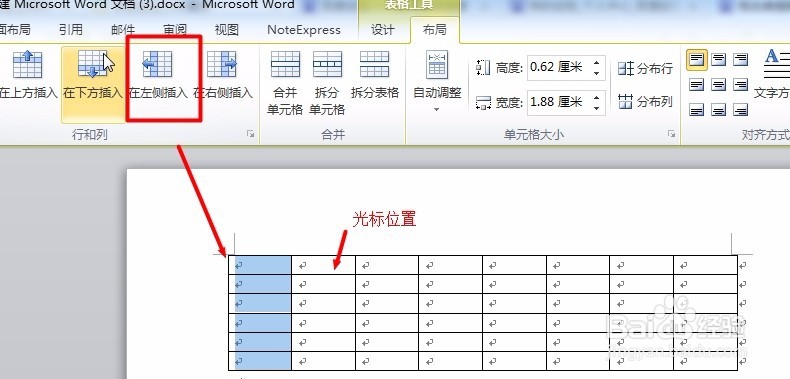
 3/5
3/5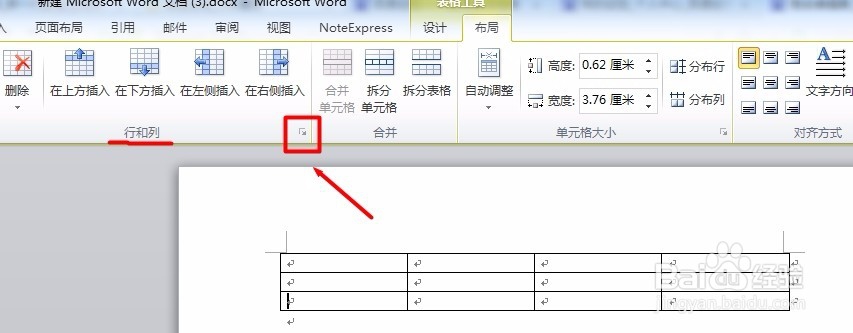
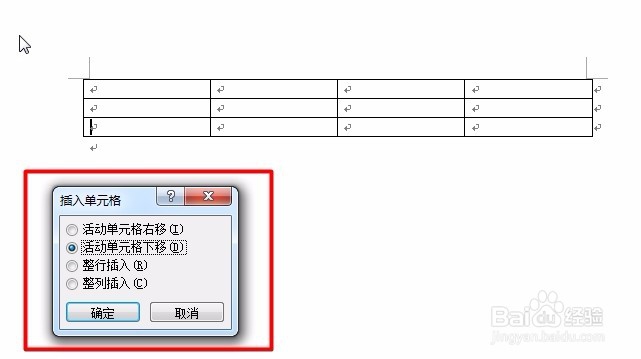 4/5
4/5 5/5
5/5
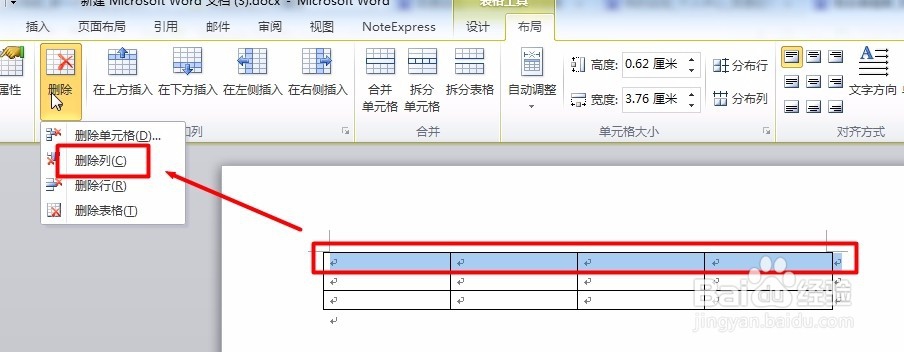
 WORD单元格行、列添加删除
WORD单元格行、列添加删除
在Word文档中插入一个表格后,就会出现“表格工具”上下文选项卡,里面有2个子菜单,一个是“设计”,一个是“布局”;
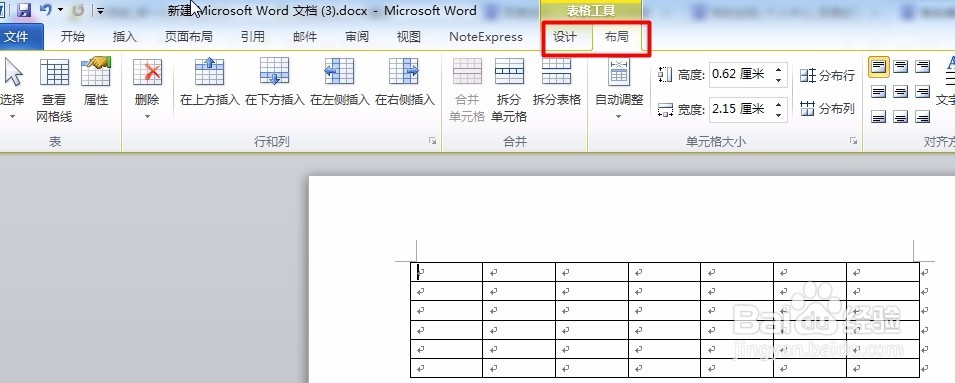 2/5
2/5我们点击“布局”选项卡,行和列这里面有4个选项,在上方插入,在下方插入,在左侧插入,在右侧插入,我们把光标放在要插入的单元格中,分别点击的效果如下图所示;


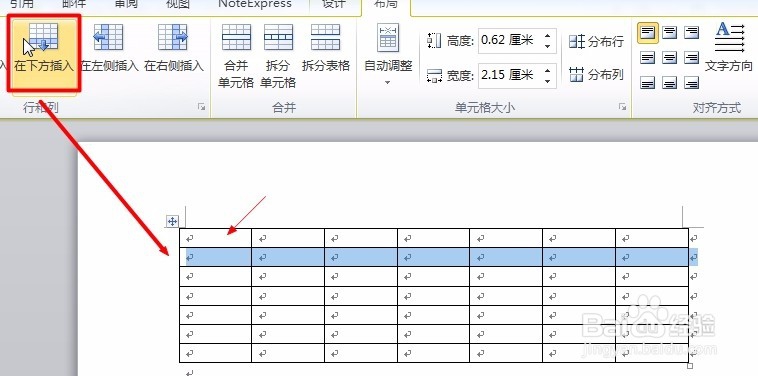
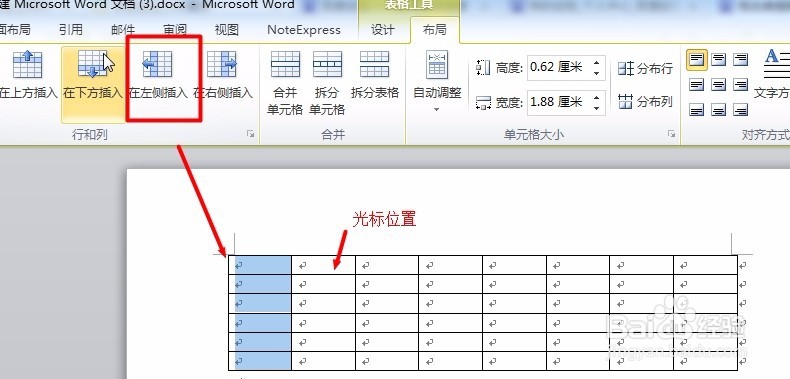
 3/5
3/5还可以点开行和列选项卡中的右下角按钮,打开一个插入单元格对话框,这里我们不仅可以插入一行或一列,还可以插入单元格;
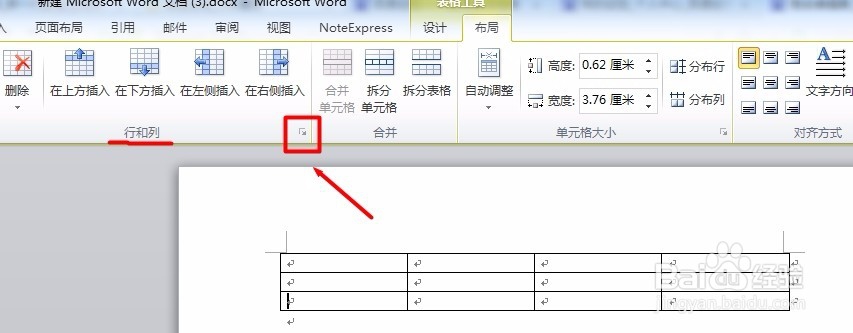
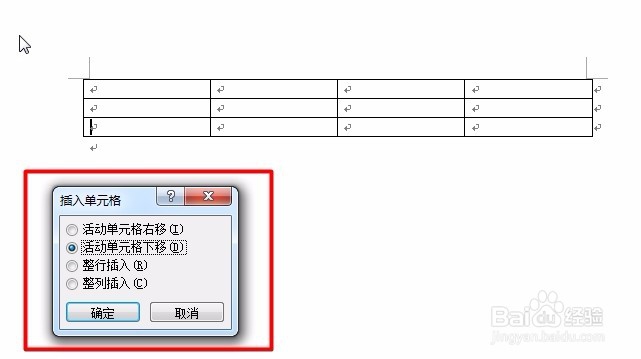 4/5
4/5单元格,整行和整列的删除很简单,行和列选项组中有个删除按钮,点开它,执行对应命令即可删除,也可以直接删除整个表格;
 5/5
5/5删除单元格时,会跳出删除单元格对话框,你根据需要选择一个,点击确定即可,而“删除行”、“删除咧”则不会,直接选中要删除的行或列,点击删除即可,而删除表格命令就是把当前表格删了。

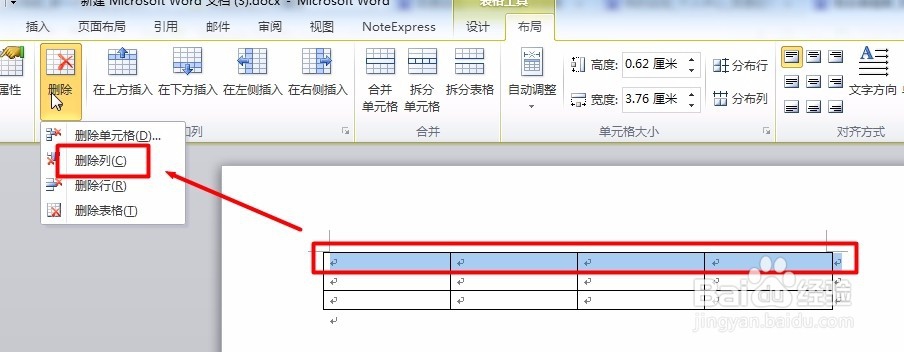
 WORD单元格行、列添加删除
WORD单元格行、列添加删除 版权声明:
1、本文系转载,版权归原作者所有,旨在传递信息,不代表看本站的观点和立场。
2、本站仅提供信息发布平台,不承担相关法律责任。
3、若侵犯您的版权或隐私,请联系本站管理员删除。
4、文章链接:http://www.1haoku.cn/art_97723.html
上一篇:广告设计行业的前景如何?
下一篇:dnf助手怎么解绑小号
 订阅
订阅